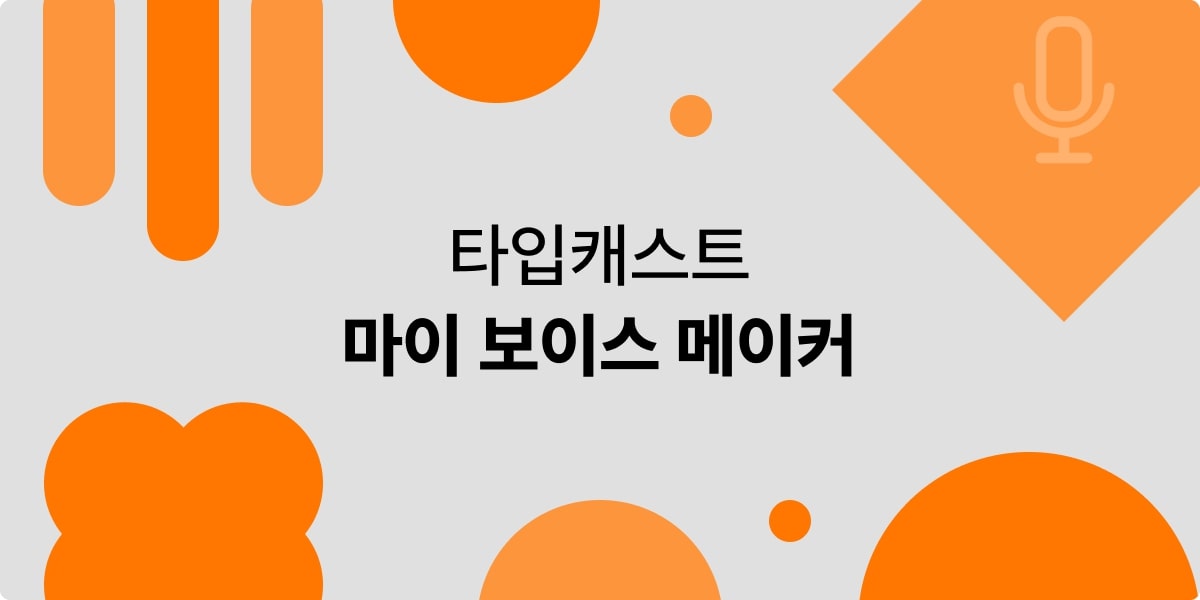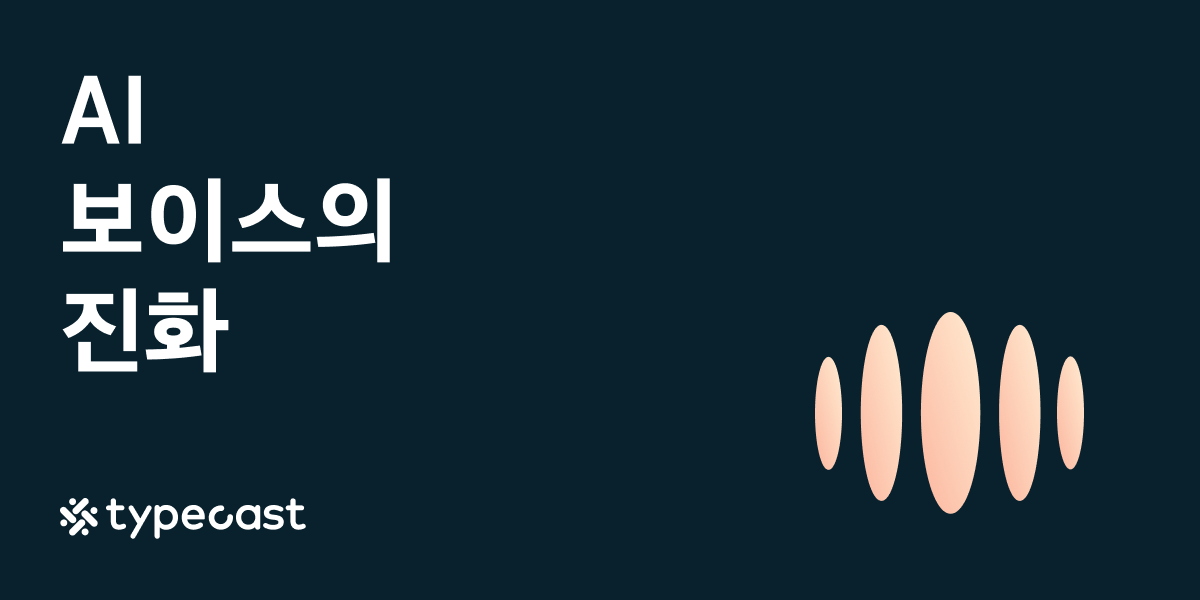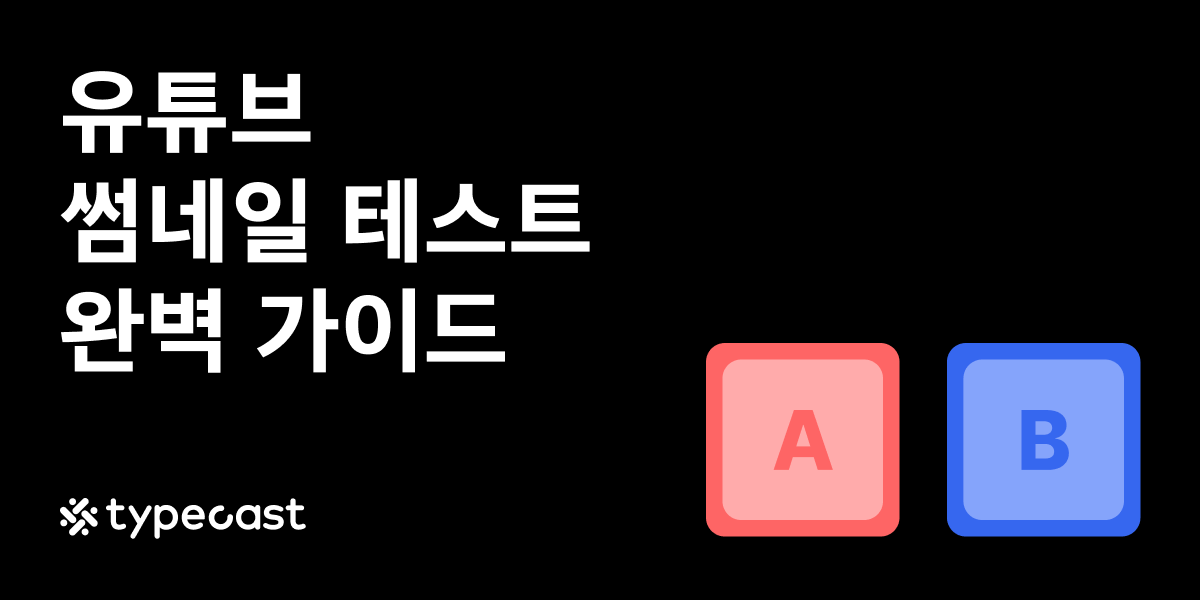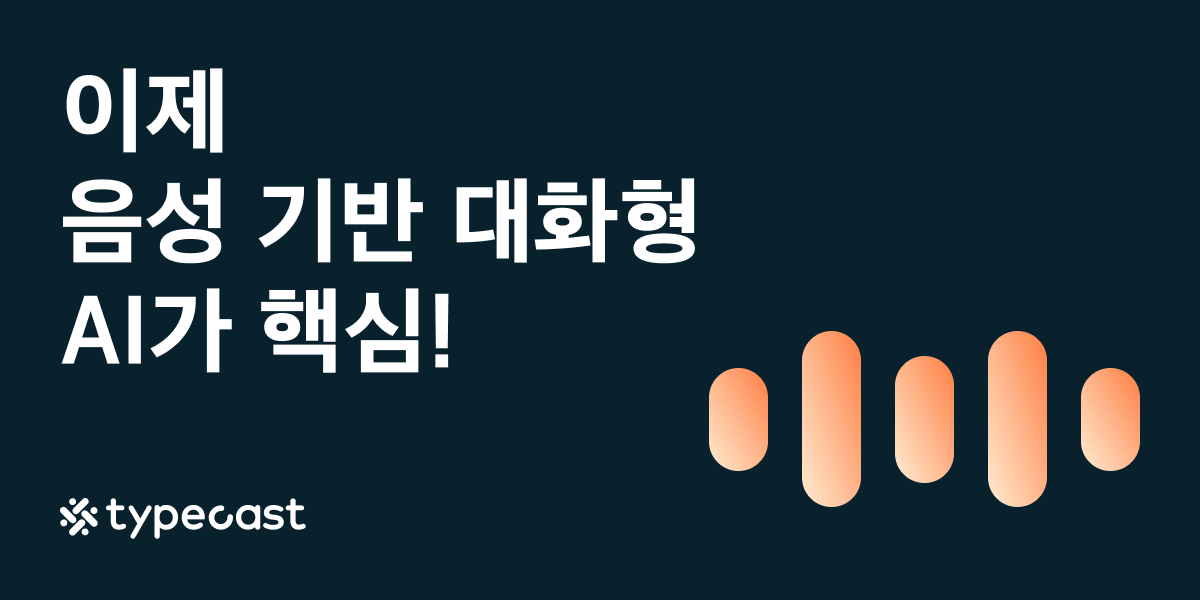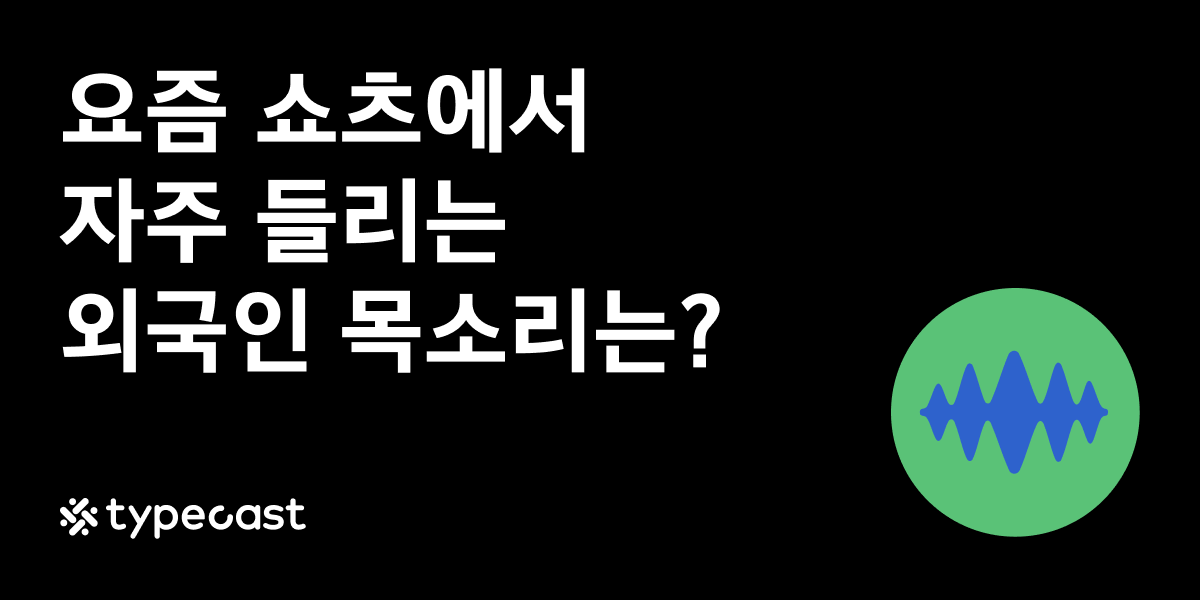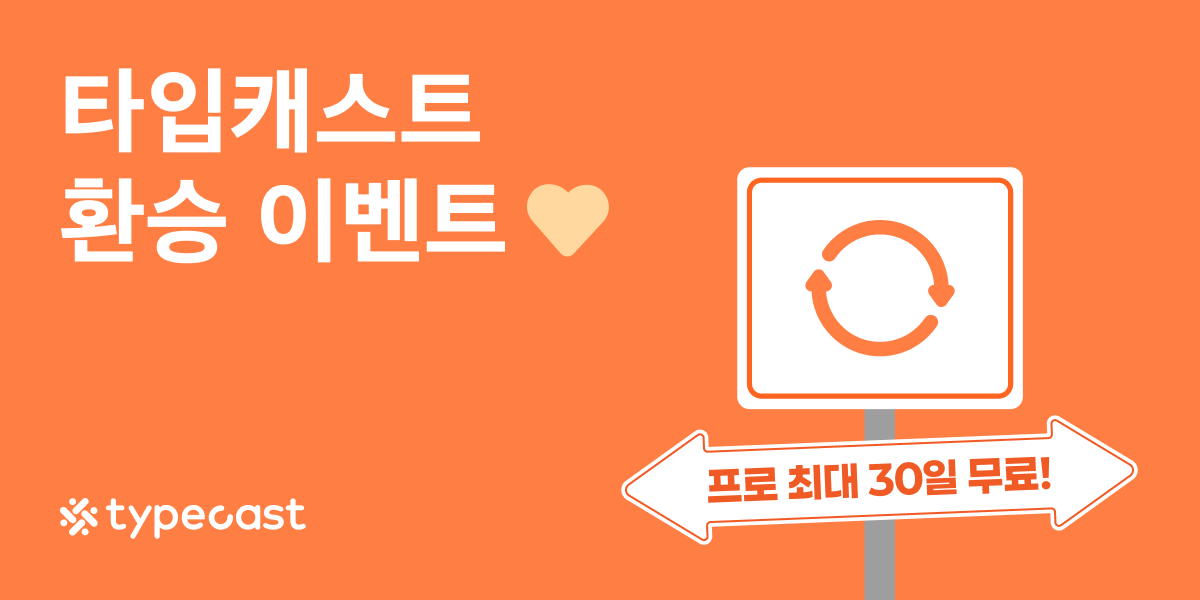마치 영화처럼 내 목소리를 복제한다면 어떨까? 라고 생각하신 적 있으신가요? 내가 말하지 않아도, 글을 입력하는 것만으로 내 목소리와 똑같이 말한다면 유용하겠는걸? 이라고 상상만 했던 당신의 상상을 현실로 만들어드립니다.
타입캐스트의 마이 보이스 메이커와 함께라면, 당신의 목소리를 세상에서 가장 간단하게 TTS로 만들 수 있습니다.
- 먼저 타입캐스트에 로그인 후 가장 먼저 보이는 화면에서 시작해 볼까요?
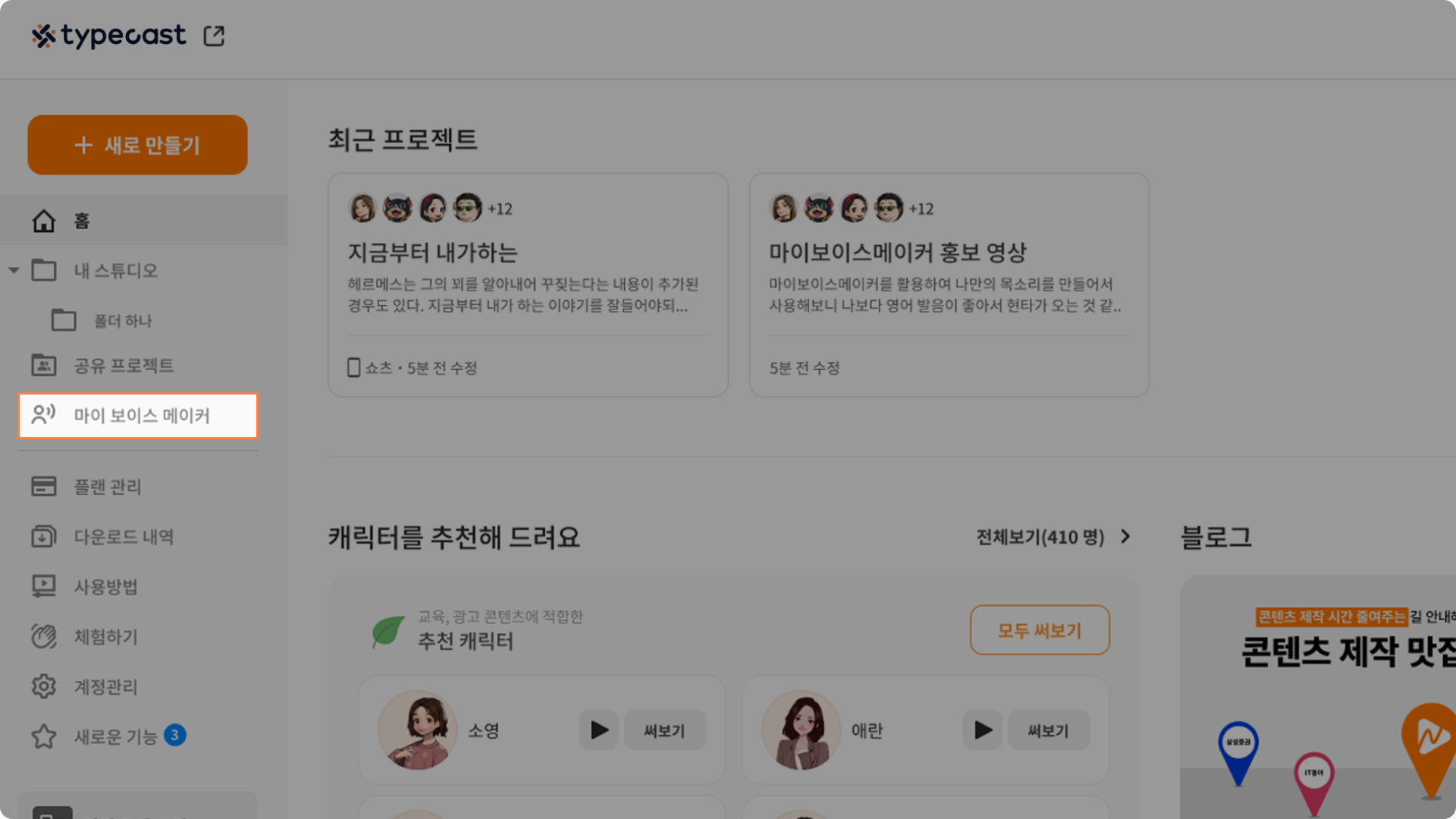
- 로그인
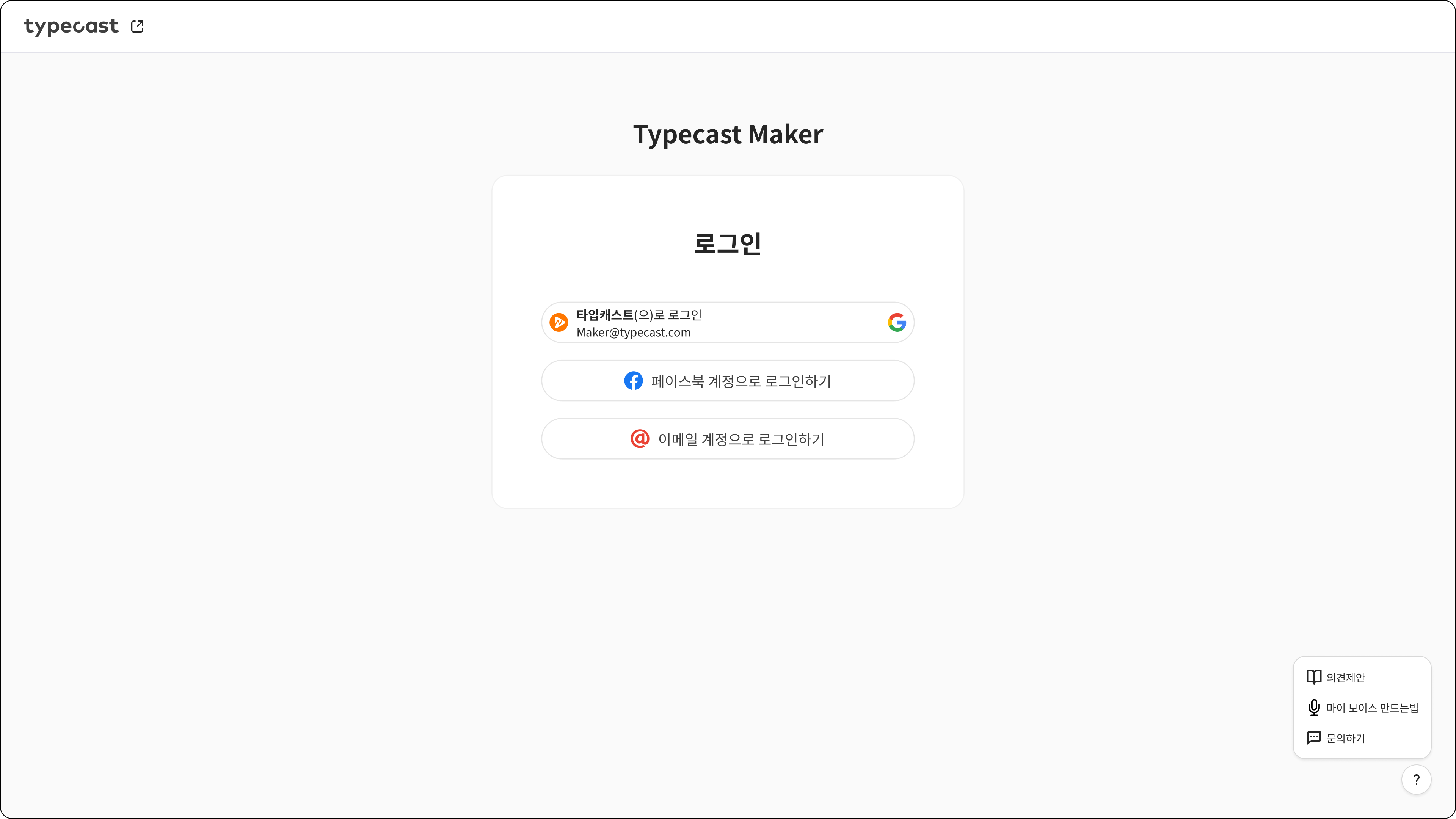
(*현재 마이 보이스 메이커는 타입캐스트 프로 플랜 이상의 이용자만 이용이 가능합니다. )
- 마이 보이스 메이커에 오신 것을 환영합니다!
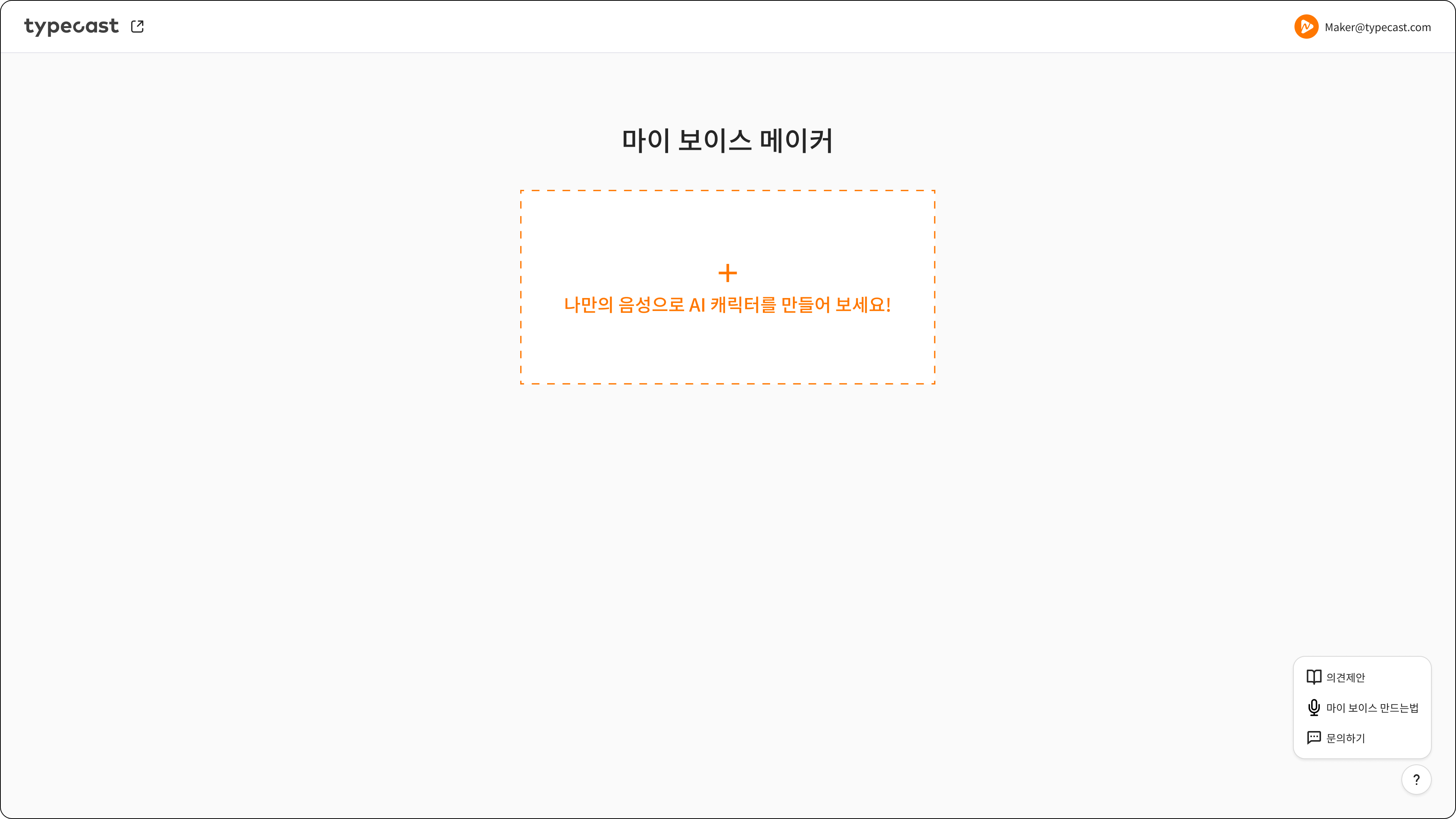
- 나만의 AI 보이스 캐릭터 정보 입력
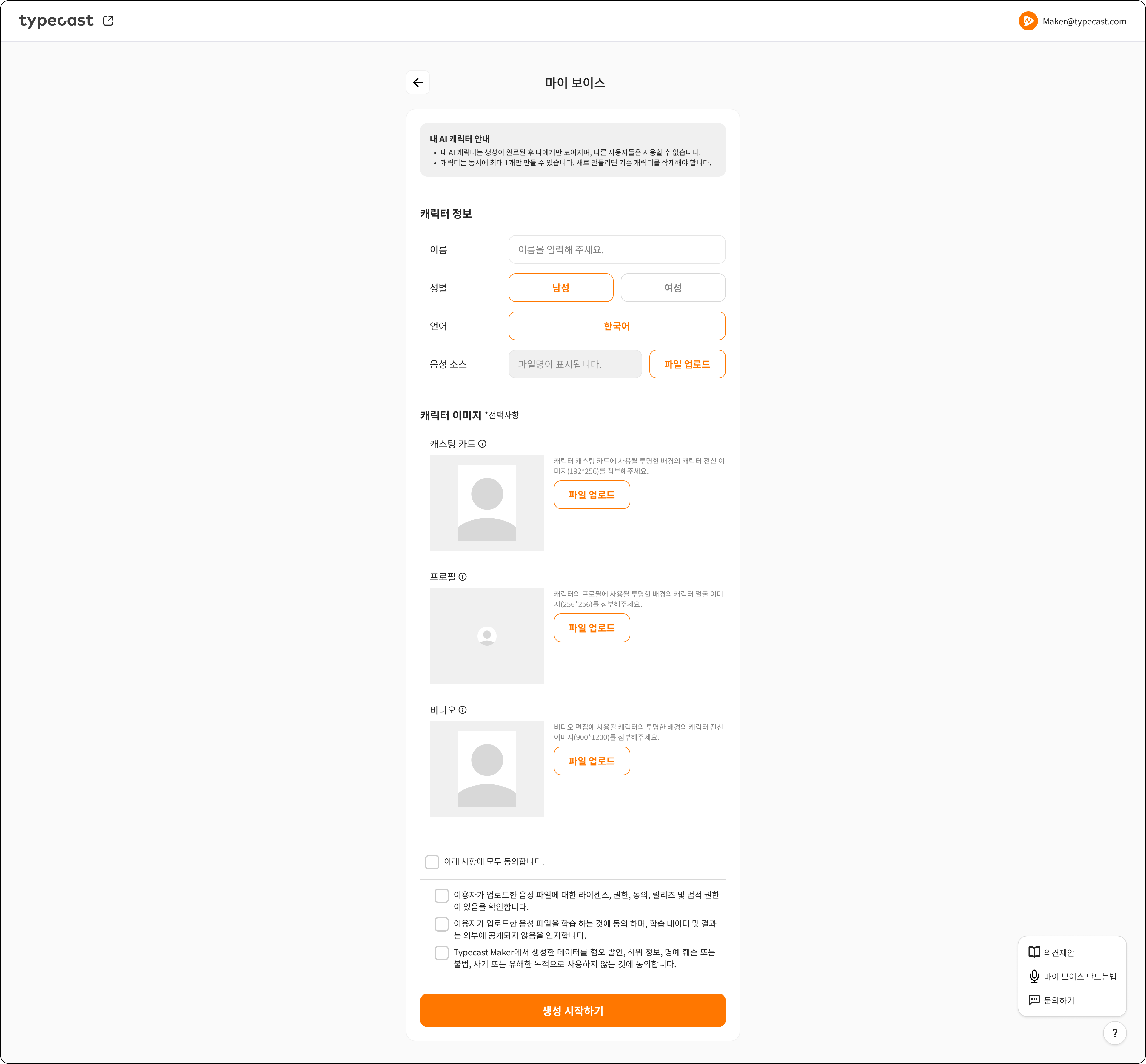
- 캐릭터의 이름, 성별, 언어를 선택합니다.
- 캐릭터는 선택한 언어로 생성이 되며, 현재 한국어, 영어, 일본어, 독일어, 스페인어가 지원됩니다. 곧 더 많은 언어도 지원될 예정입니다!
- 캐릭터 이미지는 선택 사항입니다. 해당 이미지를 업로드하면, 타입캐스트의 캐릭터 캐스팅 화면, 비디오 편집 기능, 캐릭터 프로필 이미지에서 업로드하신 이미지로 캐릭터가 표시됩니다. (*이미지를 업로드 하지 않으면 화면에 있는 기본 화면으로 표시됩니다.)
- 어떤 캐릭터를 업로드하면 좋을 지 모르겠다면, 캐스팅 카드 옆의 아이콘[!]에 마우스를 살짝 올려 보세요. 캐릭터 이미지 예시를 볼 수 있습니다.
- 캐릭터 이미지 업로드의 권장 사항은 각 설명을 참조해서 업로드 해주세요.
- 음성 소스 파일 업로드
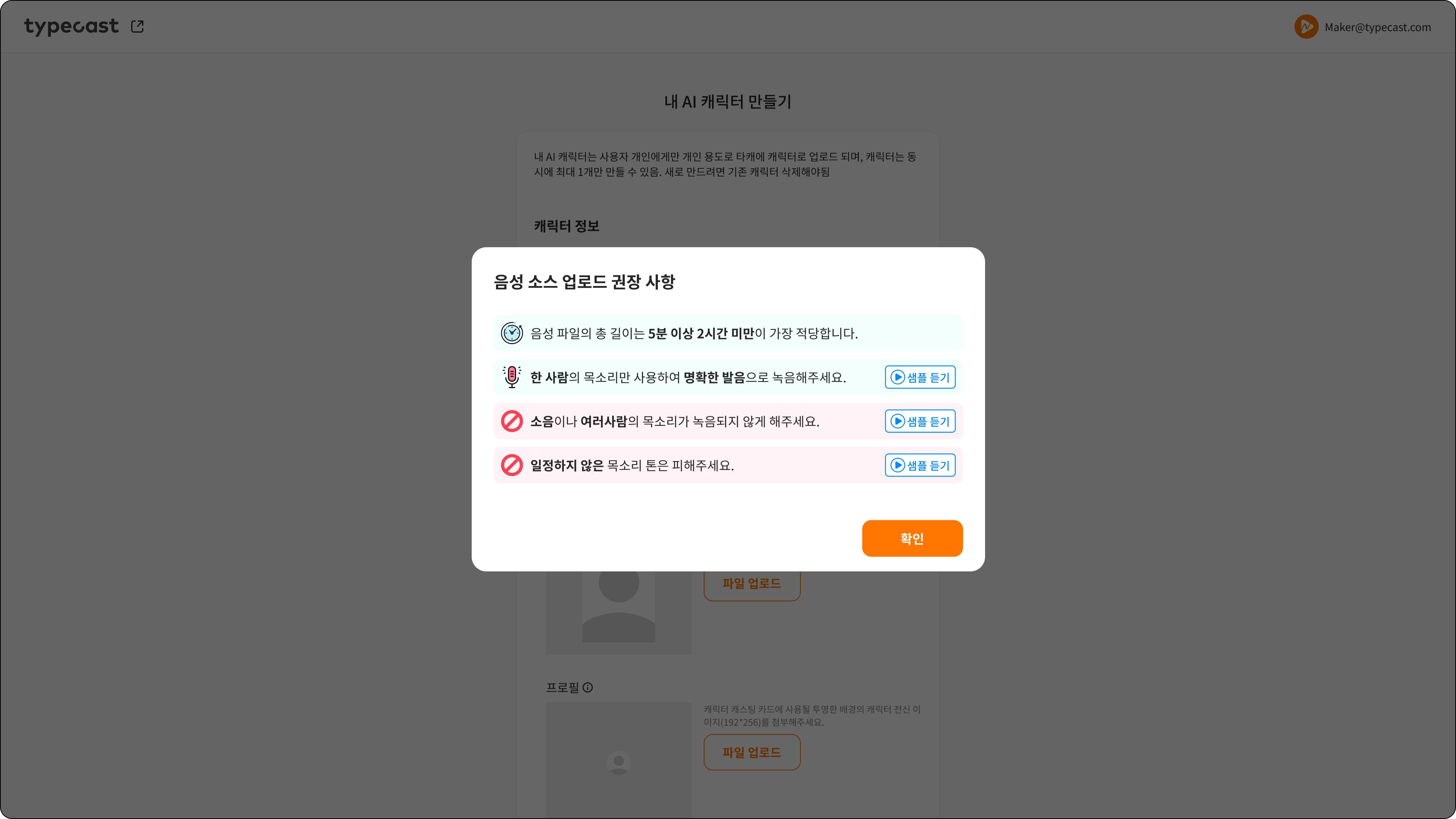
- 이제 본격적인 나의 AI 보이스 생성을 해 볼까요? 음성 소스 파일 업로드 버튼을 누른 후, 권장 사항을 꼼꼼히 읽어주세요. 좋은 음성 소스는 좋은 음성 결과를 선물해 준답니다. 20분 이상의 녹음파일이 가장 좋은 결과가 나와요.
- 지원 확장자는 mp3, wav, m4a, ogg 파일을 지원하며, 파일 여러 개를 개별로 업로드 하실 수 있어요. (zip 파일은 안돼요)
- 어떤 음성을 업로드 해야 할 지 모르겠다면 샘플 듣기 버튼을 클릭하여 음성 예시를 들어 보세요! (*권장 사항을 충족하지 않는 품질이 좋지 않은 녹음 파일은 학습 중 오류가 발생할 가능성이 있으며, 학습 결과가 만족스럽지 않을 가능성이 커요)
- 다 꼼꼼히 읽으셨다면 이제 [확인]을 클릭한 후, 파일을 업로드 해주세요.
- 마이 보이스 정보 입력 완료
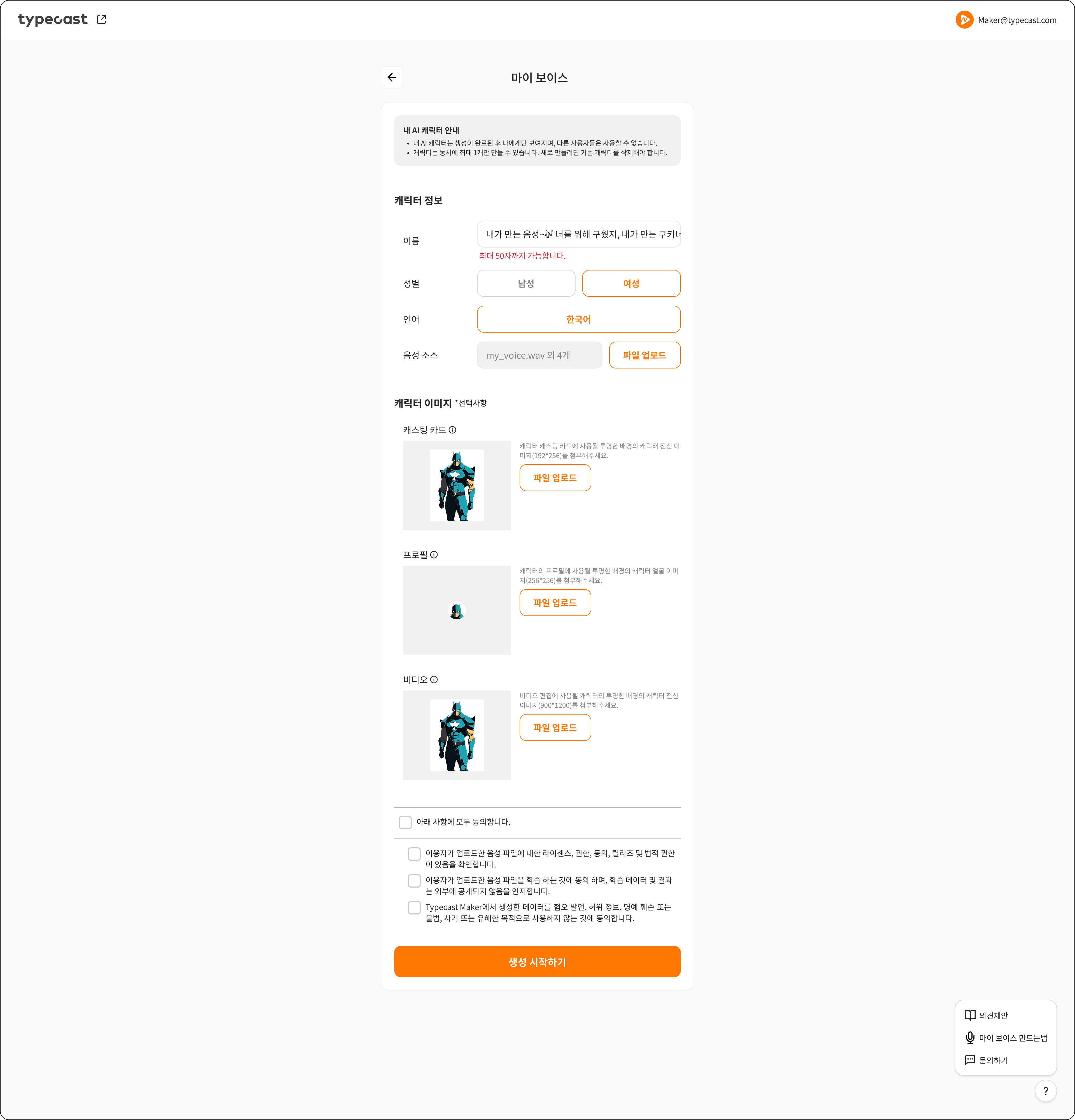
- 마이 보이스의 모든 정보를 입력한 화면은 이렇게 보입니다.
- 화면 가장 아래의 음성 파일 업로드 및 생성 약관에 동의를 한 뒤, [생성 시작하기]를 눌러 캐릭터 생성을 진행합니다. (*동의는 필수이니 꼭! 읽어보시고 동의해 주세요.)
- 캐릭터 생성 진행 중: 내가 만든 AI 보이스!
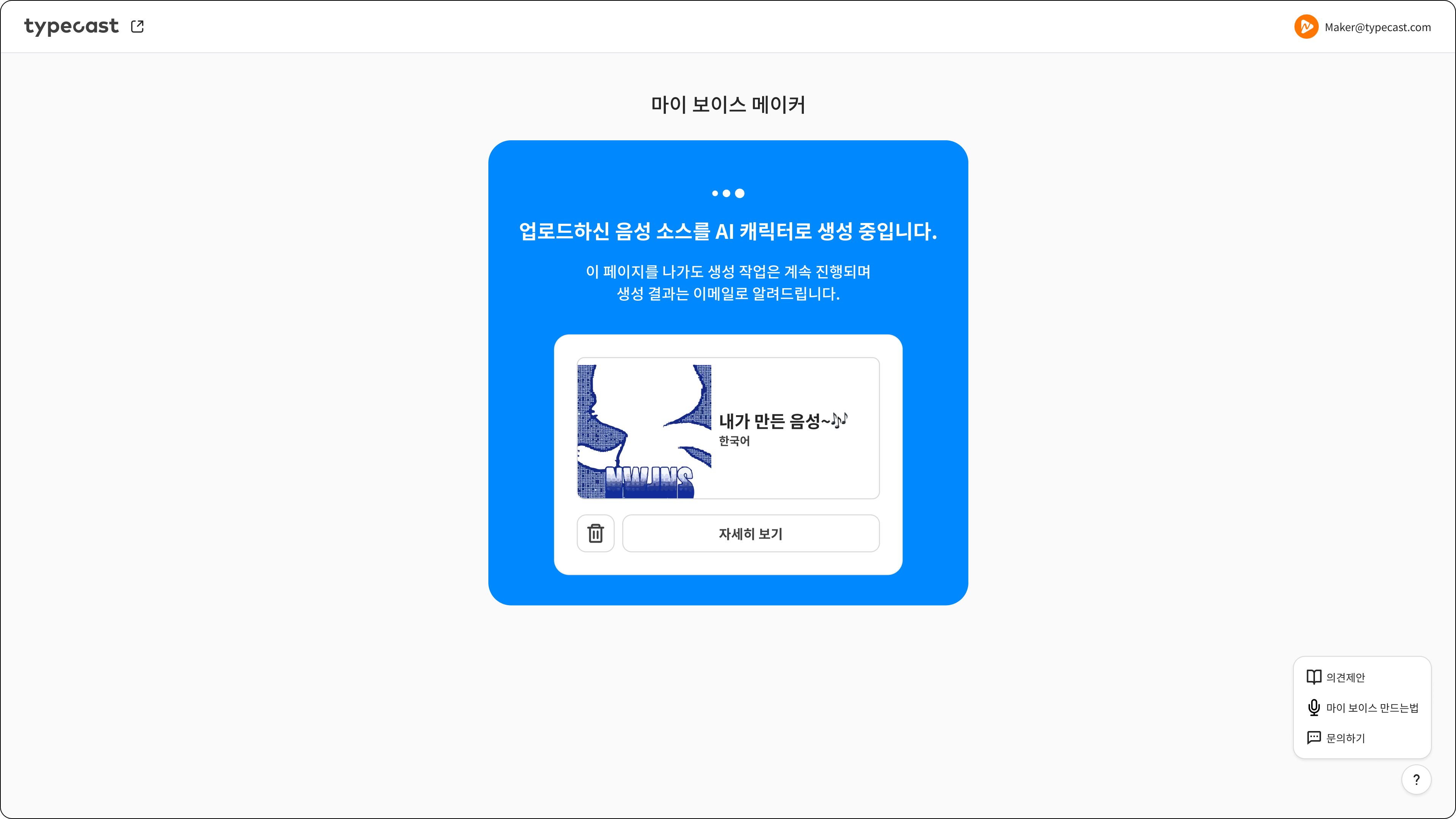
- 나만의 AI 보이스가 생성 중입니다. 여기서 인터넷 창을 닫거나, PC를 종료해도 학습은 여전히 진행되니 걱정 마세요!
- [자세히 보기]를 클릭하면 캐릭터 생성 전 입력하신 정보를 다시 한 번 확인할 수 있으며 캐릭터 삭제 또한 가능해요.
- [자세히 보기] 옆 휴지통 아이콘을 눌러 생성중인 캐릭터를 삭제할 수 있어요. (*삭제한 캐릭터 정보는 복구가 불가능해요!)
- 학습 중 오류가 발생하거나, 학습이 완료될 경우, 로그인한 계정 이메일로 안내 이메일을 발송해 드려요.
- 캐릭터 생성 실패
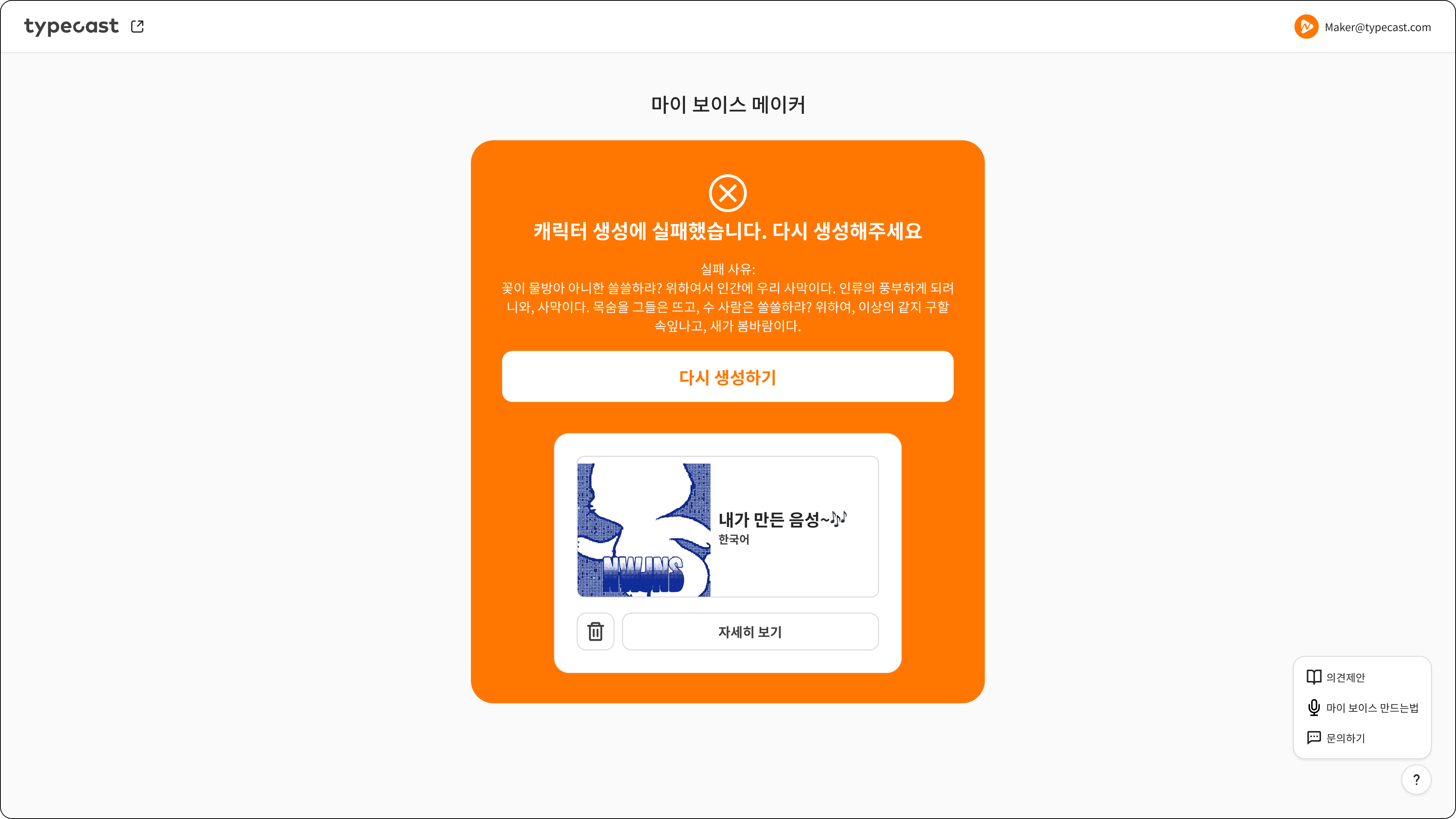
- 캐릭터 생성에 실패했다면? 당황하지 말고 [실패 사유]를 확인해 주세요.
- 캐릭터 생성에 실패할 경우, 로그인을 하신 이메일 계정으로 안내 메일을 보내드려요.
- 대부분의 학습 실패 사유는 음원 소스의 오류일 가능성이 높으므로, 이런 경우에는 [다시 생성하기]를 눌러 새로운 음성 소스 파일을 업로드 한 뒤 학습을 진행하는 것을 권장합니다.
- 음원의 노이즈를 제거하거나, 음원의 음질을 일정하게 유지한 파일로 다시 진행하는 것을 권장합니다.
- 마음이 바뀌었다면? [자세히 보기] 옆 휴지통 아이콘을 눌러 생성중인 캐릭터를 삭제할 수 있어요. (*삭제한 캐릭터 정보는 복구가 불가능해요!)
- 캐릭터 다시 생성하기
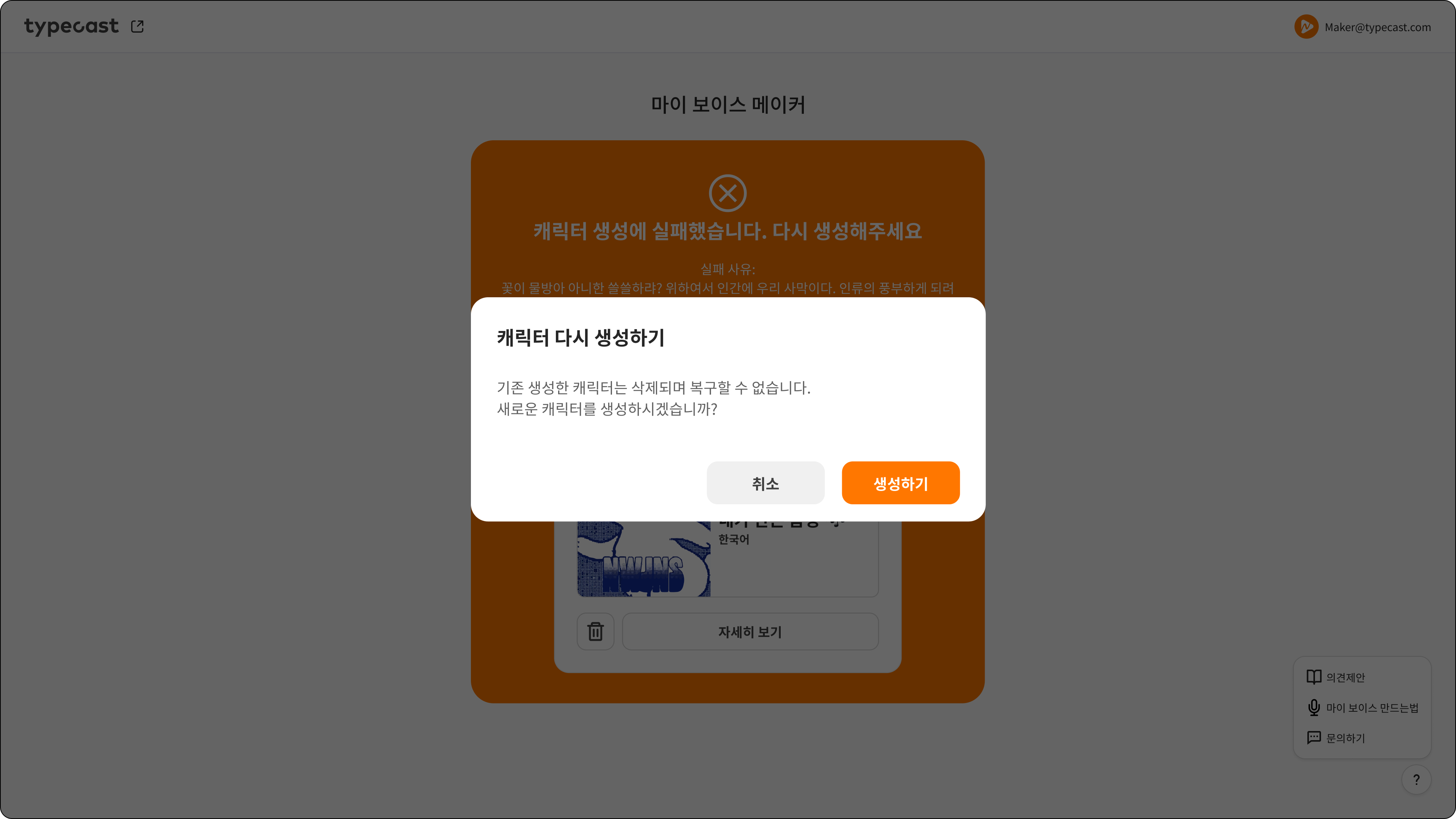
- 캐릭터 다시 생성하기를 눌러 새 캐릭터를 생성할 수 있습니다.
- 이 경우, 기존 캐릭터 생성 정보가 삭제되고, 초기 화면으로 되돌아갑니다.
- 삭제한 캐릭터는 복구할 수 없습니다.
- 캐릭터 생성 완료
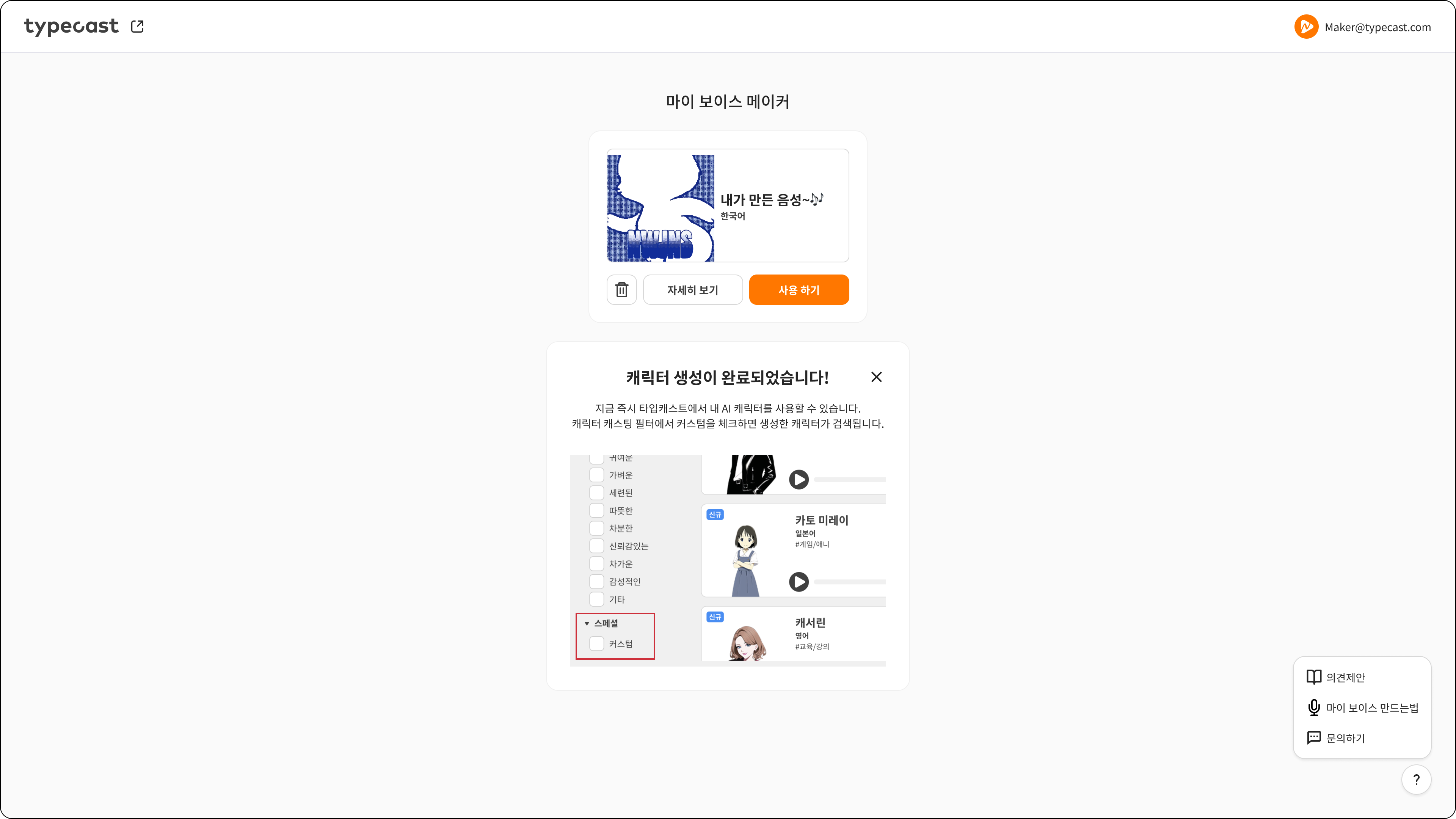
- 축하합니다! 나만의 AI 보이스 생성이 완료되었어요!
- 이제 타입캐스트의 캐릭터 캐스팅 창에서 [커스텀] 캐릭터 항목으로 내가 생성한 마이보이스 캐릭터가 보입니다.
- 캐릭터 생성이 완료되면 로그인 계정 이메일로 안내해 드려요.
- [사용하기] 버튼을 누르면 타입캐스트 캐릭터 캐스팅 창으로 진입할 수 있으며, 새로 생성된 나의 AI 보이스 캐릭터를 바로 확인 및 사용할 수 있어요.
- 완성된 캐릭터 삭제하기
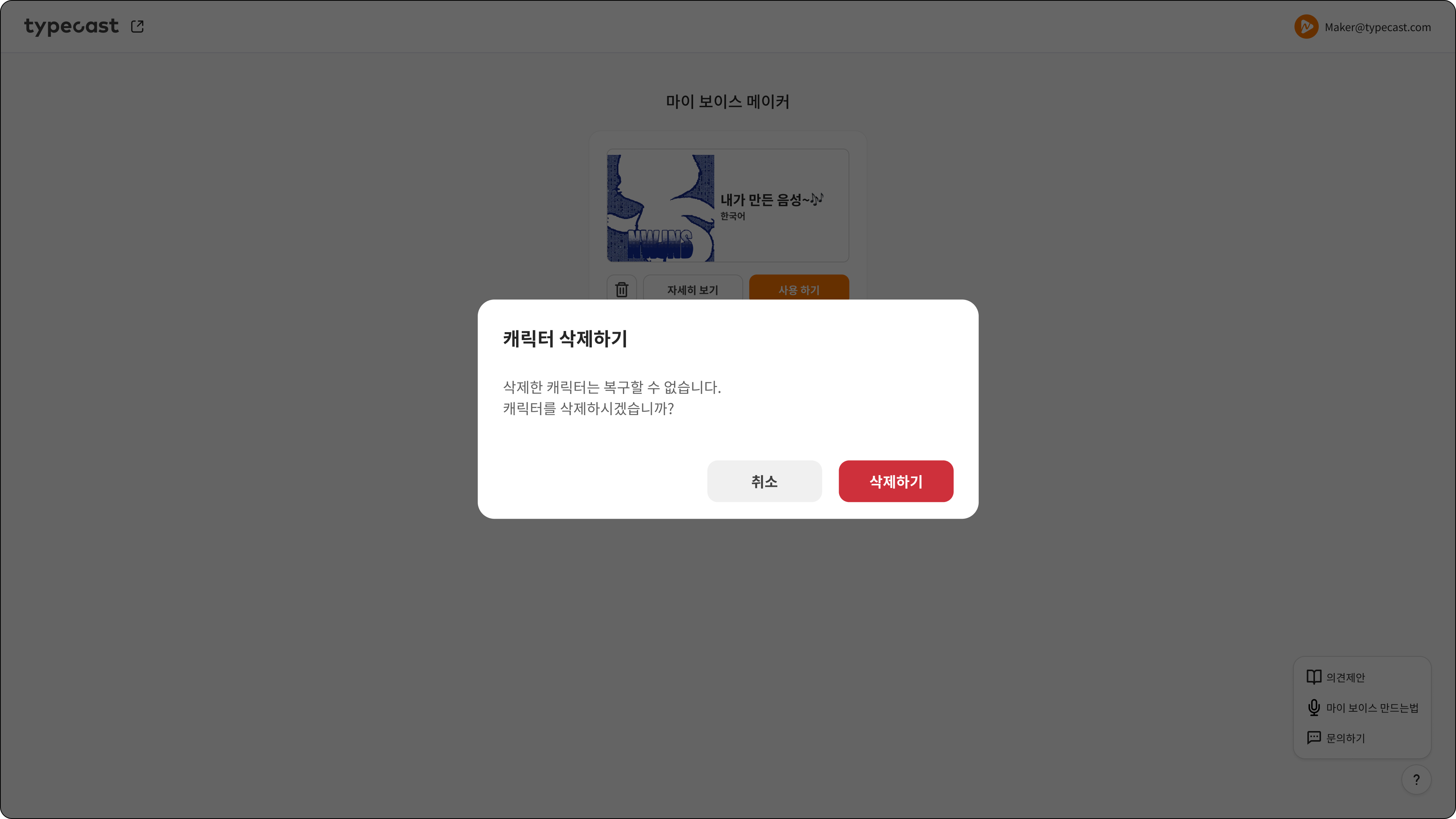
- 나만의 AI 보이스를 만든 후, 이제 다른 목소리로 새로운 캐릭터를 만들고 싶다면?
- 먼저 기존의 이미 생성된 캐릭터를 삭제해 주세요. (*캐릭터를 삭제하면 삭제한 캐릭터는 복구가 되지 않으니 주의해주세요.)
- 정기결제 오류 등으로 인해 자동 정기 결제 연장이 되지 않은 경우에는 복구가 됩니다
- 캐릭터 삭제시, 마이 보이스 메이커 가장 처음의 초기 화면으로 되돌아갑니다.